Bagi banyak profesional, pelajar, dan pengguna setia, Microsoft Word 2003 bukan sekadar versi lama. Ia adalah simbol antarmuka yang familier, efisien, dan mudah dinavigasi. Seiring berjalannya waktu, Microsoft terus melakukan pembaruan pada perangkat lunaknya, memperkenalkan antarmuka pita (Ribbon) yang revolusioner namun terkadang membingungkan bagi sebagian orang. Word 2013, dengan antarmuka pita yang lebih canggih, mungkin terasa asing bagi mereka yang terbiasa dengan nuansa Word 2003.
Namun, jangan khawatir jika Anda merindukan kesederhanaan dan kemudahan akses yang ditawarkan oleh Word 2003. Meskipun tidak ada tombol ajaib yang secara harfiah mengubah versi Word Anda, ada beberapa metode dan penyesuaian yang dapat Anda lakukan untuk membawa kembali nuansa dan fungsionalitas yang akrab dari Word 2003 ke dalam Word 2013. Artikel ini akan memandu Anda melalui berbagai cara untuk mencapai tampilan dan rasa yang lebih mirip Word 2003, membantu Anda bekerja dengan lebih nyaman dan efisien.
Mengapa Merindukan Word 2003?
Sebelum kita masuk ke cara mengubahnya, mari kita pahami mengapa banyak pengguna masih merindukan Word 2003. Beberapa alasan utamanya meliputi:
- Antarmuka yang Lebih Sederhana: Menu dan bilah alat yang terorganisir dengan jelas pada Word 2003 lebih mudah dipahami dan diakses bagi banyak pengguna. Antarmuka pita pada versi yang lebih baru, meskipun kuat, bisa terasa berantakan dan membutuhkan waktu untuk membiasakan diri.
- Familiaritas dan Kebiasaan: Bertahun-tahun menggunakan Word 2003 telah menciptakan pola pikir dan kebiasaan kerja yang dalam. Mengubah ke antarmuka yang sama sekali baru dapat mengganggu alur kerja yang sudah mapan.
- Kinerja pada Perangkat Keras Lama: Word 2003 cenderung lebih ringan dan membutuhkan sumber daya sistem yang lebih sedikit dibandingkan dengan versi yang lebih baru, menjadikannya pilihan yang baik untuk komputer yang lebih tua.
- Ketersediaan Fitur Tertentu: Meskipun Word 2013 memiliki banyak fitur canggih, beberapa pengguna mungkin merasa fitur-fitur tertentu lebih mudah diakses atau memiliki cara kerja yang lebih disukai di versi lama.

Metode 1: Mengaktifkan Bilah Alat Klasik (Quick Access Toolbar)
Salah satu cara paling efektif untuk membawa kembali nuansa Word 2003 adalah dengan mengkonfigurasi Bilah Alat Akses Cepat (Quick Access Toolbar – QAT). Pada Word 2003, bilah alat ini berisi perintah-perintah yang paling sering digunakan yang selalu terlihat di atas jendela aplikasi. Di Word 2013, QAT dapat disesuaikan untuk menampilkan fungsi serupa.
Langkah-langkah:
- Akses Pengaturan QAT: Klik kanan di mana saja pada pita (Ribbon) Word 2013 dan pilih "Sesuaikan Bilah Alat Akses Cepat…" (Customize Quick Access Toolbar…).
- Pilih Perintah Populer: Di jendela "Opsi Word" (Word Options), di bawah "Bilah Alat Akses Cepat," Anda akan melihat daftar perintah yang tersedia. Secara default, beberapa perintah populer sudah ditambahkan.
- Tambahkan Perintah yang Sering Digunakan: Di bagian "Pilih perintah dari:" (Choose commands from:), pilih "Semua Perintah" (All Commands) atau kategori yang relevan. Cari perintah yang Anda gunakan secara rutin di Word 2003, seperti:
- Simpan (Save)
- Batal (Undo)
- Ulangi (Redo)
- Cetak Cepat (Quick Print)
- Pratinjau Cetak (Print Preview)
- Buka (Open)
- Baru (New)
- Potong (Cut), Salin (Copy), Tempel (Paste)
- Format Painter
- Periksa Ejaan (Spelling & Grammar)
- Gunakan Tombol "Tambah >>": Setelah menemukan perintah yang diinginkan, pilih dan klik tombol "Tambah >>" untuk memindahkannya ke daftar di sebelah kanan.
- Atur Urutan: Anda dapat menggunakan tombol panah naik dan turun di sebelah kanan untuk mengatur urutan perintah di QAT. Atur sesuai dengan preferensi Anda, meniru urutan yang Anda ingat dari Word 2003.
- Pindahkan QAT ke Bawah Pita (Opsional): Untuk tampilan yang lebih mirip dengan Word 2003, Anda dapat memindahkan QAT dari atas pita ke bawah pita. Di jendela "Opsi Word," pada bagian "Bilah Alat Akses Cepat," pilih "Tampilkan di bawah Pita" (Show Below the Ribbon).
- Klik "OK": Setelah selesai menyesuaikan, klik "OK" untuk menyimpan perubahan Anda.
Dengan melakukan ini, Anda akan memiliki serangkaian perintah yang mudah diakses di bagian atas atau bawah jendela Word, mirip dengan bilah alat yang familiar dari Word 2003.
Metode 2: Menggunakan "File > Cetak" untuk Nuansa Pratinjau Cetak Klasik
Salah satu perbedaan paling mencolok antara versi Word lama dan baru adalah bagaimana pratinjau cetak diakses. Di Word 2003, pratinjau cetak biasanya terintegrasi dengan opsi cetak. Di Word 2013, ini adalah layar terpisah. Namun, Anda dapat mendapatkan nuansa yang lebih mirip dengan cara lama.
Langkah-langkah:
- Akses Opsi Cetak: Klik tab "File" di sudut kiri atas jendela Word 2013.
- Pilih "Cetak": Dari menu sebelah kiri, pilih "Cetak."
- Perhatikan Tampilan: Layar ini menampilkan pratinjau cetak dokumen Anda, bersama dengan berbagai opsi pencetakan. Meskipun tampilannya berbeda dari Word 2003, ini adalah tempat di mana Anda secara tradisional akan melihat bagaimana dokumen Anda akan dicetak.
- Gunakan "Cetak Cepat" (jika ditambahkan ke QAT): Jika Anda telah menambahkan tombol "Cetak Cepat" ke QAT Anda (seperti dijelaskan di Metode 1), mengkliknya akan mengirim dokumen langsung ke printer default Anda tanpa menampilkan pratinjau terpisah, yang mungkin mengingatkan Anda pada alur kerja yang lebih sederhana.
Metode 3: Menyesuaikan Pita (Ribbon) dengan Menghilangkan Tab yang Tidak Perlu
Antarmuka pita di Word 2013 bisa terasa berlebihan bagi sebagian orang. Dengan menyembunyikan tab yang jarang Anda gunakan, Anda dapat menyederhanakan tampilan dan membuatnya lebih fokus, mendekati kesederhanaan Word 2003.
Langkah-langkah:
- Akses Pengaturan Pita: Klik kanan di mana saja pada pita (Ribbon) Word 2013 dan pilih "Sesuaikan Pita…" (Customize the Ribbon…).
- Nonaktifkan Tab: Di jendela "Opsi Word" (Word Options), di bawah "Sesuaikan Pita," Anda akan melihat daftar semua tab yang tersedia. Hapus centang pada kotak di sebelah tab yang tidak Anda gunakan secara rutin, seperti:
- Pengembang (Developer) – kecuali jika Anda menggunakannya untuk makro atau formulir.
- Tampilan (View) – jika Anda tidak sering mengubah tampilan dokumen.
- Surat-menyurat (Mailings) – kecuali Anda melakukan surat massal.
- Tinjau (Review) – jika Anda jarang mengulas dokumen orang lain.
- Lihat (View) – jika Anda tidak memerlukan pengaturan tampilan yang spesifik.
- Tetap Aktifkan Tab Penting: Pastikan tab seperti "Beranda" (Home), "Sisipkan" (Insert), "Tata Letak Halaman" (Page Layout), dan "File" tetap dicentang, karena ini adalah tab yang paling penting untuk pengeditan dokumen dasar.
- Klik "OK": Setelah selesai, klik "OK."
Dengan menyembunyikan tab yang tidak perlu, pita akan terlihat lebih ramping dan lebih mudah dikelola, memberikan kesan yang lebih bersih dan terorganisir, mirip dengan menu yang lebih ringkas di Word 2003.
Metode 4: Menggunakan "Opsi Tampilan" untuk Mengatur Tampilan Dokumen
Word 2013 menawarkan berbagai opsi tampilan yang dapat disesuaikan. Dengan sedikit penyesuaian, Anda dapat membuat tampilan dokumen Anda lebih mirip dengan bagaimana ia muncul di Word 2003.
Langkah-langkah:
- Akses Opsi Tampilan: Pergi ke tab "Lihat" (View) dan di grup "Tampilan" (Views), Anda dapat memilih berbagai mode tampilan seperti "Tampilan Baca" (Read Mode), "Tata Letak Web" (Web Layout), atau "Tata Letak Cetak" (Print Layout). Pilih "Tata Letak Cetak" untuk tampilan yang paling umum digunakan.
- Sembunyikan Bilah Gulir (Opsional): Di tab "File" > "Opsi" > "Tampilan Lanjutan" (Advanced), di bawah bagian "Tampilan konten dokumen" (Show document content), Anda dapat menghapus centang pada "Tampilkan bilah gulir horizontal" (Show horizontal scroll bar) dan "Tampilkan bilah gulir vertikal" (Show vertical scroll bar) jika Anda lebih suka menavigasi menggunakan mouse wheel atau tombol panah. Namun, ini mungkin tidak cocok untuk semua orang.
- Pengaturan Tampilan Lainnya: Di bagian "Tampilan Lanjutan," Anda juga dapat menyesuaikan beberapa pengaturan tampilan lain yang mungkin memengaruhi bagaimana dokumen Anda terlihat, seperti pengaturan spasi antar halaman atau margin, meskipun ini lebih merupakan penyesuaian halus.
Metode 5: Menggunakan "Simpan Sebagai Tipe" untuk Kompatibilitas File
Meskipun ini tidak secara langsung mengubah antarmuka, menyimpan dokumen Anda dalam format yang kompatibel dengan Word 2003 adalah aspek penting dari bekerja dengan nuansa versi lama.
Langkah-langkah:
- Simpan Dokumen: Klik tab "File" dan pilih "Simpan Sebagai" (Save As).
- Pilih Lokasi: Pilih lokasi di mana Anda ingin menyimpan file Anda.
- Pilih Tipe File: Di bawah bidang "Nama file" (File name), Anda akan melihat menu tarik-turun "Simpan sebagai tipe" (Save as type). Klik menu ini dan pilih:
- *"Dokumen Word 97-2003 (.doc)"**
Ini adalah format file asli yang digunakan oleh Word 2003. Dengan menyimpan dokumen dalam format ini, Anda memastikan bahwa dokumen tersebut dapat dibuka dan diedit tanpa masalah oleh pengguna Word 2003, dan juga menjaga agar fitur-fitur yang mungkin tidak didukung di versi lama tidak digunakan, yang secara tidak langsung mendorong Anda untuk bekerja dengan cara yang lebih "klasik".
- *"Dokumen Word 97-2003 (.doc)"**
Catatan Penting: Keterbatasan dan Alternatif
Penting untuk diingat bahwa tidak ada cara untuk secara ajaib mengubah Word 2013 menjadi Word 2003 secara fungsional. Word 2013 adalah versi perangkat lunak yang berbeda dengan arsitektur dan fitur yang lebih canggih. Metode di atas berfokus pada menyesuaikan tampilan dan pengalaman pengguna agar terasa lebih akrab bagi pengguna Word 2003.
- Fungsionalitas Inti Tetap Sama: Perintah-perintah dasar seperti mengetik, memformat teks, memasukkan tabel, dan gambar tetap ada. Namun, cara mengaksesnya mungkin berbeda.
- Fitur Baru Tidak Akan Muncul: Anda tidak akan mendapatkan fitur-fitur baru yang eksklusif untuk Word 2013 (seperti mode kolaborasi real-time yang lebih canggih, fitur "Smart Lookup", atau integrasi OneDrive yang lebih mendalam) jika Anda mencoba meniru Word 2003.
- Tidak Ada Dukungan Resmi: Microsoft tidak menyediakan fitur "mode Word 2003" di Word 2013. Penyesuaian ini adalah hasil dari konfigurasi pengguna.
- Pertimbangkan Ulang Kebutuhan: Jika Anda sangat membutuhkan pengalaman Word 2003 yang otentik dan sering bekerja dengan orang yang masih menggunakan versi tersebut, mungkin lebih efisien untuk menginstal dan menggunakan Word 2003 (jika Anda masih memiliki lisensi dan salinan instalasinya) pada komputer terpisah atau di lingkungan virtual. Namun, perlu diingat bahwa Word 2003 sudah tidak lagi didukung oleh Microsoft, yang berarti tidak ada pembaruan keamanan atau perbaikan bug.
Kesimpulan
Meskipun Word 2013 menawarkan peningkatan fungsionalitas dan fitur, kerinduan akan kesederhanaan dan keakraban Word 2003 adalah hal yang umum. Dengan menerapkan penyesuaian pada Bilah Alat Akses Cepat, menyederhanakan pita, dan menyimpan file dalam format yang kompatibel, Anda dapat menciptakan pengalaman yang jauh lebih mirip dengan Word 2003. Pendekatan ini memungkinkan Anda untuk tetap menggunakan perangkat lunak modern sambil menikmati kenyamanan antarmuka yang sudah Anda kenal. Ingatlah bahwa ini adalah tentang simulasi tampilan dan rasa, dan meskipun tidak mengubah versi perangkat lunak Anda, ini dapat secara signifikan meningkatkan produktivitas dan kepuasan Anda saat bekerja.


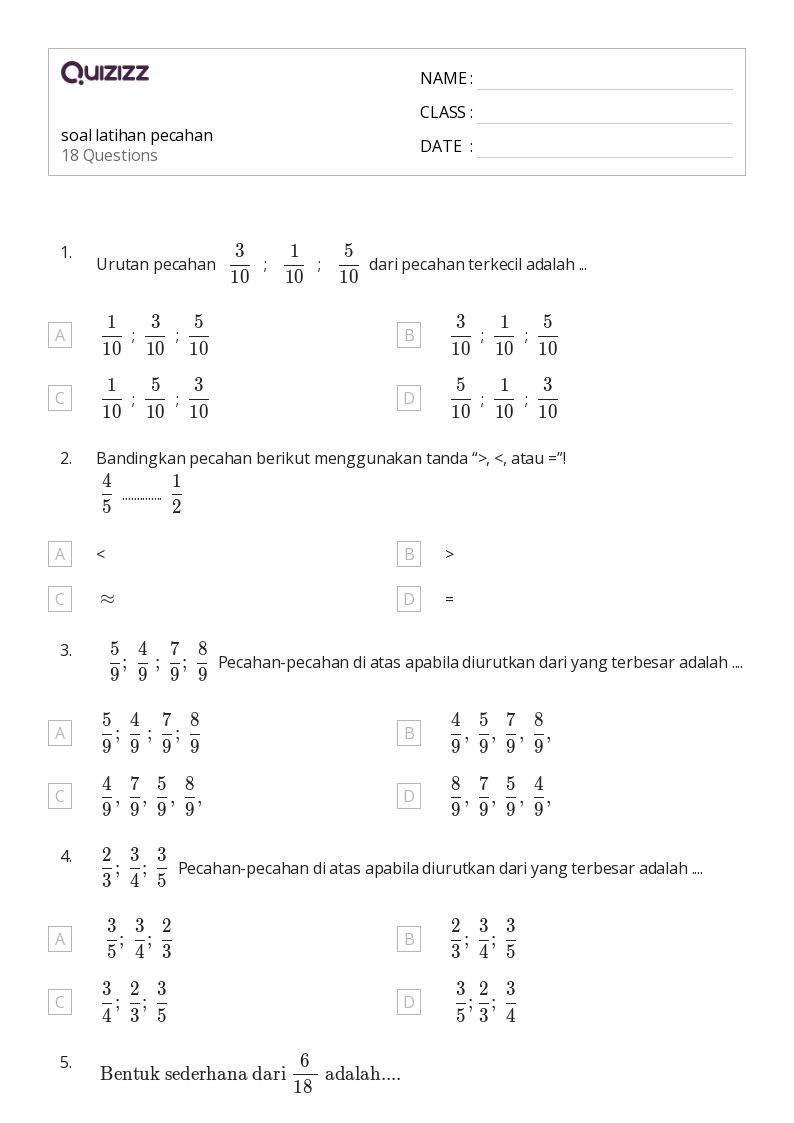

Tinggalkan Balasan